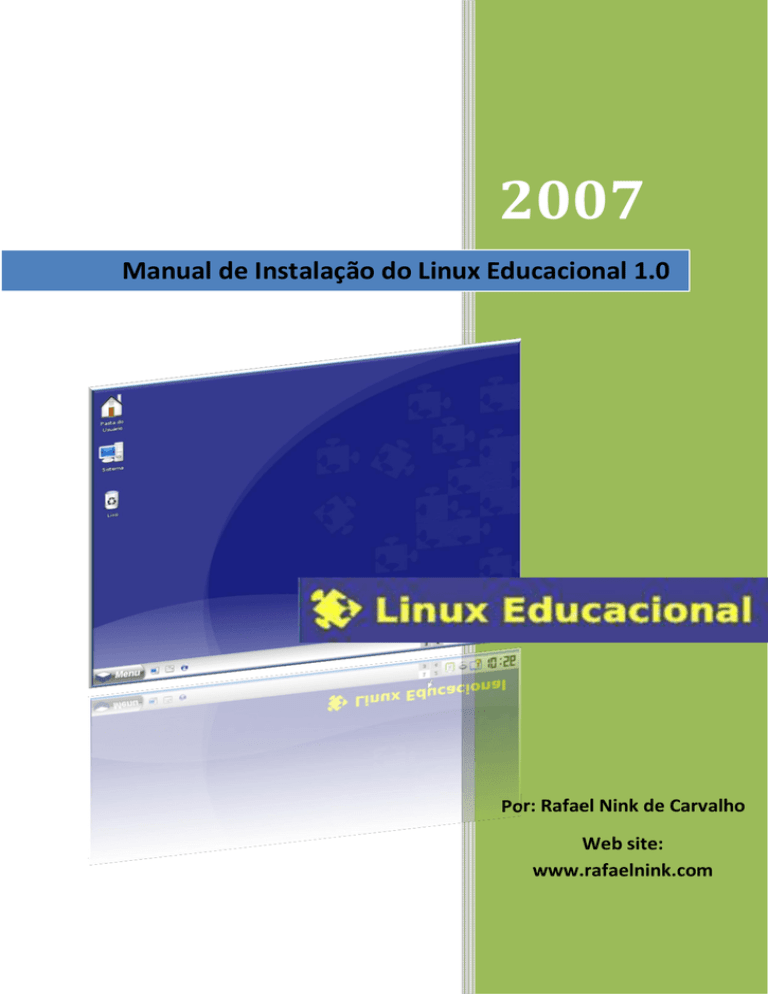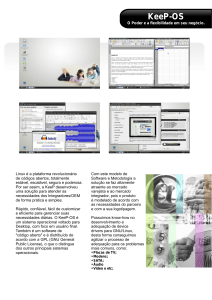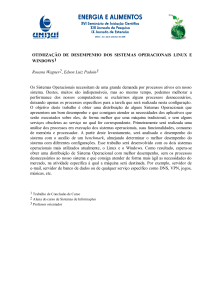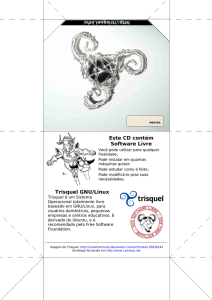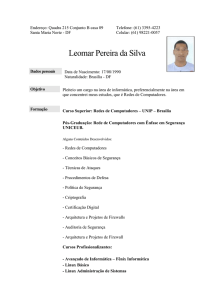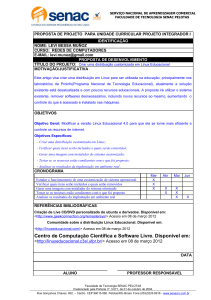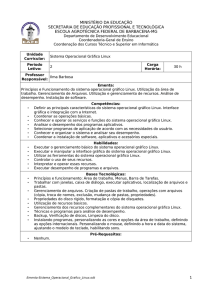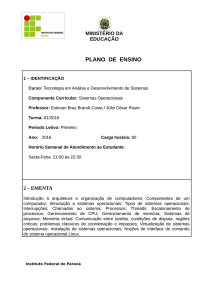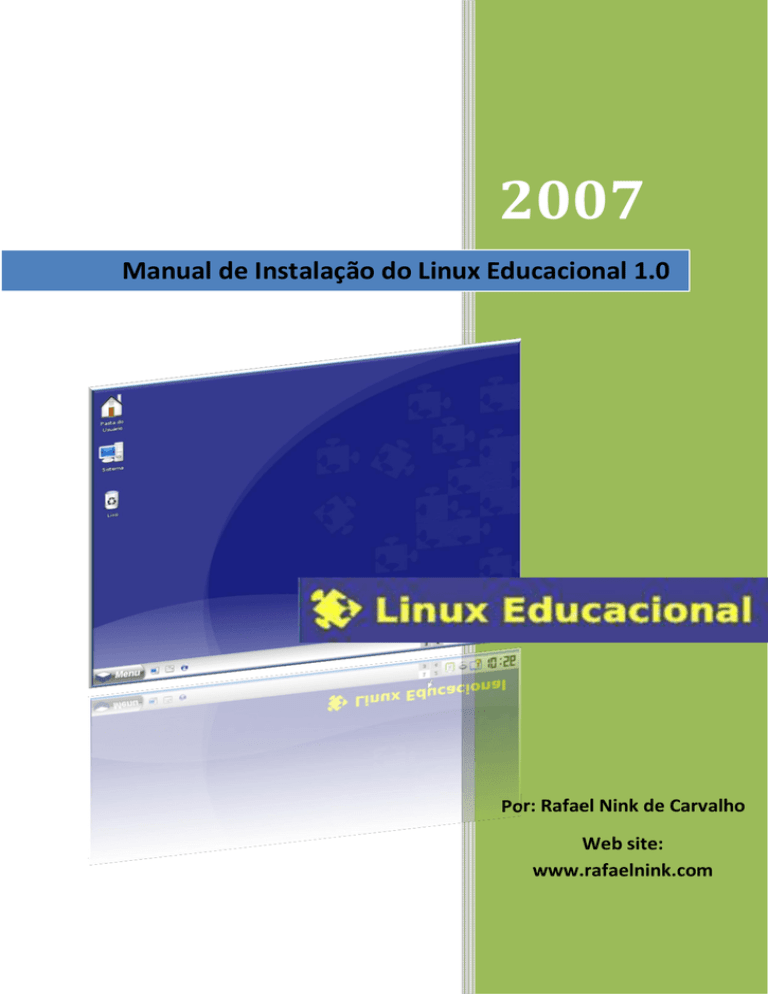
2007 Manual de Instalação do Linux Educacional 1.0
Por: Rafael Nink de Carvalho Web site: www.rafaelnink.com Manual de Instalação do Linux Educacional 1.0 Manual de Instalação do Linux Educacional 1.0 Por: Rafael Nink de Carvalho Machadinho D’Oeste ‐ RO Agosto ‐ 2007
www.rafaelnink.com Autor: Rafael Nink de Carvalho 2 Manual de Instalação do Linux Educacional 1.0 3 Indicie Introdução .................................................................................................................................. 04 Instalação: Primeiros Passos ...................................................................................................... 05 Configuração da Rede ................................................................................................................ 07 Particionamento do Disco Rígido (HD) ....................................................................................... 11 Configurações Locais .................................................................................................................. 14 Instalação do sistema ................................................................................................................. 16 Finalizando ................................................................................................................................. 18 Dados do Autor .......................................................................................................................... 21 Notas de licenciamento ............................................................................................................. 22
www.rafaelnink.com Autor: Rafael Nink de Carvalho Manual de Instalação do Linux Educacional 1.0 Introdução O presente artigo tem como propósito a instalação do sistema operacional Linux Educacional em sua versão 1.0 disponibilizado no site http://www.webeduc.mec.gov.br, box do Proinfo. O Linux Educacional 1.0 é uma distribuição baseada em Debian e traz como interface gráfica o KDE 3.5, nesta compilação além de softwares educacionais vem com aplicativos de uso geral como a suíte de escritório BrOffice.org 2.0, software para gravação de CD/DVD k3b 3.5.5, o browser Iceweasel 2.0.0.3 entre outros. Salientamos que demais softwares que compõem esta distribuição serão objetos de outros manuais Este artigo descreve os passos desde inicialização, configuração de rede, instalação dos softwares até o primeiro login detalhado com screenshots de cada etapa deste processo. Caso queira conhecer um pouquinho do Linux e sua história acesse 1 : ü http://br‐linux.org/linux/faq‐linux ü http://pt.wikipedia.org/wiki/Linux Os procedimentos de instalação foram utilizados para instalar um terminal em rede rodando em um HD exclusivo para o Linux. Mas vale destacar que é possível permanecer com o Windows e Linux em um único disco rígido. Antes da instalação consulte o administrador da rede ou o técnico responsável e tenha em mãos os seguintes dados: ü ü ü ü ü Nome do computador: pc01 (exemplo); Endereço de IP: 192.168.1.2 (exemplo); Máscara de rede: 255.255.255.0 (exemplo); Gateway: 192.168.1.1 (exemplo); Servidor de nomes (DNS): 201.193.2.4 (exemplo). Agora que você já possui estes dados começaremos com a instalação. Caso não utilize rede com IP estático, ou utilize rede DHCP ou não esteja conectado a alguma rede você não precisará destes dados. 1 Acessos realizados dia 28/06/2007.
www.rafaelnink.com Autor: Rafael Nink de Carvalho 4 Manual de Instalação do Linux Educacional 1.0 Instalação: Primeiros Passos Para Iniciarmos a instalação configure o setup para que o boot seja carregado do cd. Feito esta alteração coloque o cd do Linux Educacional no drive e reinicie o seu computador, ao ser feito este procedimento aparecerá à tela conforme figura 1, tecle enter para carregar os arquivos necessários para instalação. Figura 1‐ Boot através do cd Linux Educacional 1.0 Ao pressionar enter inicia‐se o progresso de verificar hardwares básicos conforme figura 2. Figura 2 ‐ Verificando Hardware e carregando arquivos básicos necessários para instalação Ao carregar os arquivos sugirá na tela uma mensagem de bem‐vindo (figura 3) clique em continuar. Figura 3 ‐ Mensagem de bem‐vindo.
www.rafaelnink.com Autor: Rafael Nink de Carvalho 5 Manual de Instalação do Linux Educacional 1.0 O passo seguinte será montar o leitor de CD‐ROM conforme mostra a figura 4. Figura 4 ‐ Montando o leitor de CD‐ROM. Montado o leitor, deve‐se escolher o modelo de teclado do seu computador (figura 5), depois de selecionado clique em continuar. Figura 5 ‐ Escolhendo o modelo de teclado. Aguarde carregar os arquivos necessários (figura 6). Figura 6 ‐ Carregando componentes adicionais.
www.rafaelnink.com Autor: Rafael Nink de Carvalho 6 Manual de Instalação do Linux Educacional 1.0 Configuração da Rede A partir da tela correspondente a figura 6 inicia o processo de configuração a rede (figura 7) Figura 7 ‐ Configurando rede DHCP. Na etapa seguinte (figura 8) clique em cancelar para realizarmos a configuração da rede manualmente. Caso utilize rede DHCP ou não queira configurar a rede neste momento passe para a página 10 deste manual. Figura 8 ‐ Informando o nome da máquina. Posterior aparecerá na tela o menu de instalação, marque a opção configurar rede e clique em continuar conforme mostrado na figura 9.
www.rafaelnink.com Autor: Rafael Nink de Carvalho 7 Manual de Instalação do Linux Educacional 1.0 Figura 9 ‐ Menu do instalador Na tela seguinte (figura 10) marque a opção Não e clique em continuar. Figura 10 ‐ Configurar rede automaticamente com DHCP Ao realizar a escolha anterior surge o form para digitar o número de IP do terminal no qual o Linux está sendo instalado (figura 11). Digite o número do IP e clique em continuar. Figura 11 ‐ Digitando o IP da máquina.
www.rafaelnink.com Autor: Rafael Nink de Carvalho 8 Manual de Instalação do Linux Educacional 1.0 Agora chega a vez de inserir a máscara de rede (figura 12). Feito a digitação escolha continuar. Figura 12 ‐ Digitando a máscara de rede. Já na tela seguinte (figura 13) é necessário digitar o endereço do gateway da rede. Figura 13 ‐ Gateway de rede. Configurado o gateway é solicitado a digitação do IP do DNS (servidor de nomes) conforme figura 14. Feito a digitação clique em continuar. Figura 14 ‐ Digitando o servidor de nomes (DNS) Clicando em continuar no passo anterior é exibida uma tela com o resumo da configuração de rede. Confira os dados, caso a informação esteja correta escolha a opção sim e clique em continuar (figura 15).
www.rafaelnink.com Autor: Rafael Nink de Carvalho 9 Manual de Instalação do Linux Educacional 1.0 Figura 15 ‐ Conferindo os dados de configuração da rede. O último passo da rede é cadastrar o nome da máquina. Através deste nome a rede o identificará (figura 16). Figura 16 ‐ Nome da máquina em rede. A etapa de configuração da rede foi concluída, inicia‐se o processo de particionamento do disco rígido.
www.rafaelnink.com Autor: Rafael Nink de Carvalho 10 Manual de Instalação do Linux Educacional 1.0 Particionamento do Disco Rígido (HD) O presente manual aborda a instalação utilizando todo o HD para o Linux Educacional 1.0, mas caso o usuário queira ele poderá manter a(as) partição(ões) do Windows configurando um dual‐boot preservando os dois sistemas operacionais em um mesmo computador (Windows e Linux). A etapa de particionamento do HD começa com a tela a seguir (figura 17). Figura 17 ‐ Detectando os discos. Após o linux verificar quais hds o computador possui sugirá a tela (figura 18) solicitando a escolha do disco. Faça a escolha e clique em continuar. Figura 18 ‐ Escolha do Disco Rígido. O próprio Linux irá lhe sugerir uma forma de particionamento, em geral poderá utilizar a opção informada. Clique então em Finalizar o particionamento e gravar as mudanças no disco e posterior em continuar conforme figura 19.
www.rafaelnink.com Autor: Rafael Nink de Carvalho 11 Manual de Instalação do Linux Educacional 1.0 Figura 19 ‐ Sugestão de particionamento. Na tela seguinte (figura 20) clique em sim para iniciar a formatação e posterior em continuar. Figura 20 ‐ Aceitando o particionamento. Inicia‐se então o particionamento (figura 21).
www.rafaelnink.com Autor: Rafael Nink de Carvalho 12 Manual de Instalação do Linux Educacional 1.0 Figura 21 ‐ Particionando. Após concluir as formatações passamos para as configurações locais.
www.rafaelnink.com Autor: Rafael Nink de Carvalho 13 Manual de Instalação do Linux Educacional 1.0 Configurações Locais A primeira configuração nesta etapa é configurar o fuso horário (figura 22). Como no nosso caso, clique em Porto Velho e em seguida continuar. Figura 22 ‐ Fuso horário. Nesta etapa se escolhe a senha para root (Em Linux root é administrador do sistema, por isso é necessário que esta senha poucas pessoas tenham conhecimento) veja a figura 23. Digite duas vezes a senha, uma em cada espaço e a seguir clique em continuar. Figura 23 ‐ Senha do root. Já na tela seguinte (figura 24) escolha o nome do usuário. Como exemplo, vou escolher Rafael Nink de Carvalho, depois clique em continuar.
www.rafaelnink.com Autor: Rafael Nink de Carvalho 14 Manual de Instalação do Linux Educacional 1.0 Figura 24 ‐ Cadastrando o usuário. Feito a configuração do nome do usuário define‐se o login(apelido) conforme figura 25. Figura 25 ‐ Login do usuário. Logo a seguir é necessário digitar uma senha para o usuário (está só será válida para o usuário, evite repetir a senha do root). Guarde‐a, pois será necessária para carregar o sistema operacional toda vez que ligar o computador (figura 26). Figura 26 ‐ Definindo a senha do usuário. Após o cadastro do Administrador (root) e do usuário começa a instalação dos arquivos do sistema básico.
www.rafaelnink.com Autor: Rafael Nink de Carvalho 15 Manual de Instalação do Linux Educacional 1.0 Instalação do sistema Ao concluir as configurações locais inicia a instalação do sistema básico (figura 27). Figura 27 ‐ Instalando o sistema básico. Neste momento escolha o kernel (kernel é o núcleo do sistema operacional), nesta instalação escolhemos o kernel 2.6.18‐4‐686 e segue com a sua instalação (figura 28). Figura 28 ‐ Escolha do kernel. Após clicar em continuar prossegue a instalação do sistema básico (figura 29). Figura 29 ‐ Instalando o sistema básico: kernel. E posterior começa a instalação dos pacotes (software). Essa é a etapa mais demorada (figura 30).
www.rafaelnink.com Autor: Rafael Nink de Carvalho 16 Manual de Instalação do Linux Educacional 1.0 Figura 30 ‐ Instalando software. Ao instalar os softwares, chega o momento de configurar o GRUB (gerenciador de inicialização), este será muito útil se você resolveu instalar o Linux com o Windows (figura 31). Figura 31 ‐ Instalando o GRUB. Ufa!!! Está quase terminando.
www.rafaelnink.com Autor: Rafael Nink de Carvalho 17 Manual de Instalação do Linux Educacional 1.0 Finalizando Após instalar o GRUB o processo de instalação estará quase completo (figura 32). Figura 32 ‐ Configurando usuários e senhas. Prontinho!!! Para finalizar a instalação retire o cd de instalação do Linux Educacional e clique em continuar (figura 33). Figura 33 ‐ Finalizando a instalação. Logo a seguir o computador será reiniciado (figura 34 e 35). Figura 34 ‐ Desligando o computador. Figura 35 ‐ Reiniciando (Aguarde). Agora o sistema estará sendo carregado (figura 36 e 37). Figura 36 ‐ Carregando o sistema operacional.
www.rafaelnink.com Autor: Rafael Nink de Carvalho 18 Manual de Instalação do Linux Educacional 1.0 Figura 37 ‐ Continua a carregar o sistema operacional. Se tudo correu bem aparecerá à tela para login: digite o nome do usuário no nosso caso rafaelnink e a senha (figura 38). Figura 38 ‐ Tela de login. Começa então a carregar o sistema operacional Linux Educacional 1.0 (figura 39). Figura 39 ‐ Tela de inicialização. Pronto!!! Agora podemos dizer que a instalação foi concluída com sucesso. Veja agora (figura 40) a área de trabalho do Linux Educacional 1.0.
www.rafaelnink.com Autor: Rafael Nink de Carvalho 19 Manual de Instalação do Linux Educacional 1.0 Figura 40 ‐ Área de trabalho do Linux Educacional.
www.rafaelnink.com Autor: Rafael Nink de Carvalho 20 Manual de Instalação do Linux Educacional 1.0 Dados do Autor: Nome: Rafael Nink de Carvalho Correio eletrônico: [email protected] Web site: www.rafaelnink.com Fone: (69) 8415‐5168 Formação: § 2007‐2009 Educon/ISVE – Machadinho D’Oeste ‐ RO Superior em Tecnologia de Análise e Desenvolvimento de Sistemas (em curso) § 2005‐2006 UNIR‐Universidade Federal de Rondônia ‐ Porto Velho‐RO Especialização em Metodologia do Ensino Superior Carga horária: 390 horas § 2004‐2005 UNIR‐Universidade Federal de Rondônia ‐ Ji‐Paraná‐RO Especialização em Educação Matemática Carga horária: 400 horas § 2000‐2003 UNIR‐Universidade Federal de Rondônia ‐ Ji‐Paraná‐RO § Licenciatura Plena em Matemática Cursos e Palestras § Curso de Extensão Universitária: “Programa de Formação Continuada Mídias na Educação”. Universidade de Federal de Rondônia – UNIR. Carga horária: 120 horas, setembro de 2006 a março de 2007. (em curso); § Curso de Extensão Universitária: “Africanidades Brasil”. Universidade de Brasília – UNB. Carga horária: 120 horas, agosto a novembro de 2006; Ocupação Atual Funcionário Público: Professor Nível III com habilitação em Matemática, a partir de abril de 2004. Atuando na rede estadual de educação em Rondônia.
www.rafaelnink.com Autor: Rafael Nink de Carvalho 21 Manual de Instalação do Linux Educacional 1.0 Notas de Licenciamento Este trabalho está licenciado sob uma Licença Creative Commons Atribuição­Uso Não­ Comercial­Vedada a Criação de Obras Derivadas 2.5 Brasil. Para ver uma cópia desta licença, visite http://creativecommons.org/licenses/by­nc­nd/2.5/br/ ou envie uma carta para Creative Commons, 171 Second Street, Suite 300, San Francisco, California 94105, USA. Atr ibuição­Uso Não­Comer cial­Não a obr as der ivadas 2.5 Br asil Você pode:
· copiar, distribuir, exibir e executar a obra Sob as seguintes condições:
Atribuição. Você deve dar crédito ao autor original, da forma especificada pelo autor ou licenciante.
· Uso Não­Comercial. Você não pode utilizar esta obra com finalidades comerciais.
· Vedada a Criação de Obras Derivadas. Você não pode alterar, transformar ou criar outra obra com base nesta.
· Para cada novo uso ou distribuição, você deve deixar claro para outros os termos da licença desta obra.
· Qualquer uma destas condições podem ser renunciadas, desde que Você obtenha permissão do autor.
· Nothing in this license impairs or restricts the author's moral rights. · Qualquer direito de uso legítimo (ou " fair use" ) concedido por lei, ou qualquer outro direito protegido pela legislação local, não são em hipótese alguma afetados pelo disposto acima. Este é um sumário para leigos da Licença Jurídica (na íntegra). Termo de exoneração de responsabilidade
www.rafaelnink.com Autor: Rafael Nink de Carvalho 22